Группы в приложении
«Дискорд» позволяет не только заходить на чужой сервер для общения. Можно создать частный чат для бесед со своими знакомыми. В группу может быть добавлено до 10 человек. Для добавления участников не нужно отправлять приглашения. Достаточно выбрать их среди своих контактов.
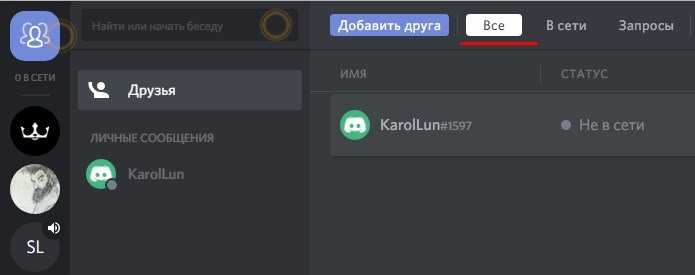
Первым делом нужно внести все контакты в «Список друзей». Далее нажимаем кнопку «Отправить сообщение». В качестве адресата выбрать из своего списка желаемых участников. И начинаем переписку.
Создать серверы, каналы и группы в «Дискорде» несложно. Приложение обладает достаточно простым и интуитивно понятным интерфейсом. А дополнительные функции позволят облегчить работу администраторов и обезопасить сделанные в приложении сообщества. Создавая новые роли, настраивая различные права, в приложении можно «поиграть» с возможностями. Это может быть разделение на регионы (где это необходимо), создание иерархии ролей, настройка временных пропусков на канал для отдельных пользователей. И это лишь незначительная часть реальных возможностей данной программы.
Защита информации
В Discord нельзя установить пароль на канал для его защиты. Производители не предусмотрели данную возможность. Но опытным путем пользователи нашли выход, как закрыть сообщество от посторонних. Для этого достаточно создать приватный канал с правильно распределенными ролями. Делается это аналогично простому каналу, имеются лишь небольшие отличия. Для этого выполняют следующее:
- создаем канал текстовый (или голосовой), нажав на кнопку в виде плюсика;
- в открывшемся окошке вводим название;
- опустившись ниже, передвигаем ползунок в положение «Включено» рядом со строкой «Приватный канал»;
- после этого появится новая пустая строка, в которой следует указать роль, имеющую право заходить в сообщество;
- завершаем создание нажатием на кнопку «Создать».
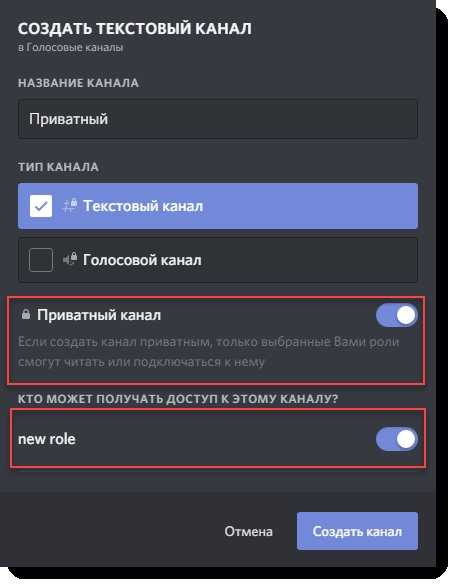
Закрытый канал будет отображаться в общем списке. Его будут видеть все пользователи. Но зайти на него сможет только участник, которому дали соответствующее разрешение.
Сделать группу в Дискорде на телефоне
Алгоритм действий, позволяющий создать группу на телефоне, полностью аналогичен созданию через браузер. Именно поэтому затронем его только вкратце.
- Войдите в приложение на телефоне и нажмите на большой плюс, расположенный под списком серверов.
- Выберите «Создать новый сервер».
- Впишите название сервера, установите картинку и регион.
Приватная группа Discord
Прежде чем создать группу с ограниченным доступом на телефоне, подобно браузеру необходимо сначала сделать роли.
- Для этого перейдите в «Настройки сервера».
- Выберите пункт «Роли».
- И нажмите на значок, чтобы добавить новую.
- В открывшемся окне введите название роли, задайте цвет, также назначьте необходимые настройки. После чего нажмите сохранить.
- Далее перейдите в «Список участников» и выберите пользователя, которому нужно назначить образ.
- Напротив, нужной роли поставьте галочку.
Создатель сервера может забанить пользователя.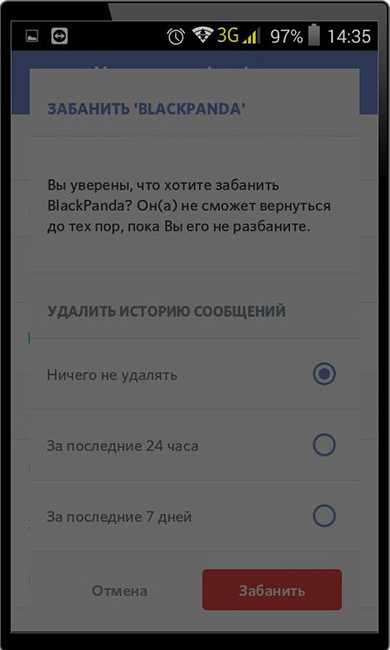
Также можно его «кикнуть», т.е. удалить из чата. Однако пользователь сможет вернуться на сервер, используя новое или старое приглашение, если оно не имеет срока истечения в использовании.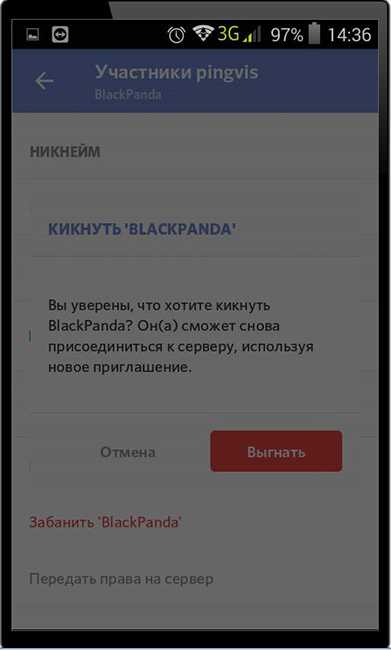
При необходимости здесь можно передать другому участнику права на сервер.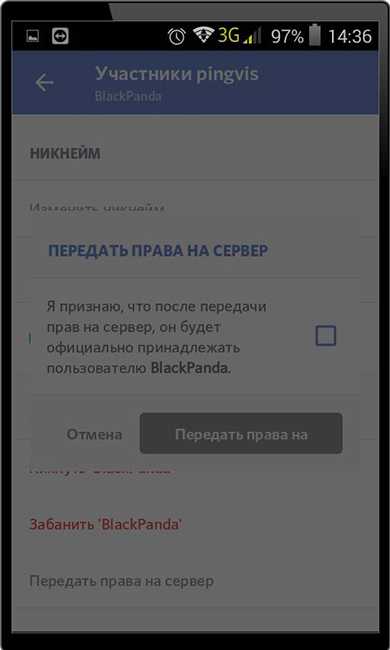
После проделанных действий, в Discord группы можно создать любых типов с приватным режимом.
- Например, чтобы создать голосовой канал, нажмите на плюс возле подписи «Голосовые каналы».
- В завершении поставьте настройки, ориентируясь на изображение, приведенное ниже.
Дискорд – уникальный мессенджер, который подойдет как геймерам, так и простым людям в повседневной жизни. Многочисленные особенности настройки серверов позволяют создать такую группу, которая подходит именно вам.
Как выбрать и применить шаблон к созданному серверу
После того, как вы создали свой собственный сервер в Discord, вы можете выбрать и применить шаблон, чтобы быстро настроить его в соответствии с вашими потребностями. Шаблон представляет собой заранее настроенную структуру сервера, которую вы можете использовать в качестве отправной точки для своего сервера. В этой статье мы расскажем, как выбрать и применить шаблон к созданному серверу прямо с вашего мобильного устройства.
Шаг 1: Откройте приложение Discord на своем мобильном устройстве и войдите в свою учетную запись, если еще не вошли.
Шаг 2: На главной странице приложения, прокрутите вниз до раздела «Серверы» и нажмите на значок своего сервера.
Шаг 3: В правом верхнем углу экрана нажмите на значок с тремя точками, чтобы открыть меню сервера.
Шаг 4: В меню сервера выберите пункт «Настроить сервер».
Шаг 5: На странице настроек сервера прокрутите вниз до раздела «Шаблоны сервера» и нажмите на кнопку «Изучить шаблоны».
Шаг 6: В открывшемся окне вы увидите разные категории шаблонов. Выберите категорию, которая наиболее подходит для вашего сервера.
Шаг 7: Просмотрите доступные шаблоны внутри выбранной категории и выберите тот, который вам нравится. Нажмите на него, чтобы увидеть подробную информацию.
Шаг 8: На странице шаблона вы увидите описание, список ролей и каналов, включенных в шаблон. Если вам нравится этот шаблон, нажмите на кнопку «Применить шаблон».
Шаг 9: В появившемся окне введите имя для своего сервера и нажмите на кнопку «Применить».
Поздравляем, вы успешно выбрали и применили шаблон к вашему созданному серверу в Discord. Теперь вы можете настроить сервер под свои нужды, добавить участников и начать общаться с друзьями и сообществом.
Добавление ботов и настройка их функций
Для обогащения функциональности вашего сервера в Discord вы можете добавить различных ботов, которые помогут автоматизировать определенные задачи или предоставят дополнительные возможности для участников клана. В этом разделе мы рассмотрим, как добавить ботов на ваш сервер и настроить их функции.
Шаг 1: Поиск ботов
Для начала вам необходимо найти бота, который соответствует вашим потребностям. Вы можете использовать ресурсы, такие как top.gg или discordbots.org, чтобы найти ботов, которые предлагают необходимые вам функции. Обычно эти веб-сайты предоставляют информацию о ботах, такую как описание и рейтинг, которую вы можете использовать для выбора наиболее подходящего варианта.
Шаг 2: Приглашение бота
После того как вы нашли подходящего бота, вам необходимо пригласить его на свой сервер. Для этого у бота должны быть определенные разрешения, которые вы можете указать при создании URL-адреса для приглашения. Обычно разрешения включают возможность читать и отправлять сообщения, управлять ролями и каналами и т.д.
Шаг 3: Настройка функций бота
После приглашения бота на сервер, вы можете настроить его функции и поведение с помощью команд. Каждый бот имеет свой уникальный набор команд и настроек, которые вы можете изучить в документации или справочном руководстве, предоставляемом разработчиком бота.
Некоторые полезные функции ботов, которые вы можете настроить, включают:
| Автоматические приветствия | Бот может настраиваться для автоматического приветствия новых участников сервера и предоставления им информации о правилах и других полезных ссылках. |
| Модерация чата | Бот может помочь вам в управлении и поддержке порядка на сервере, предоставляя функции модерации чата, включая запрещение ссылок, удаление спама, предупреждение и блокировку нежелательного поведения. |
| Уровни и роли | Некоторые боты предоставляют возможность создавать систему уровней и ролей для участников сервера, которая может стимулировать активность и участие. |
| Музыкальные команды | Если вы хотите развлечь участников сервера, вы можете использовать бота, который предоставляет функции воспроизведения музыки, позволяющие участникам разделять плейлисты и наслаждаться музыкой вместе. |
Помимо перечисленных функций, существует множество других возможностей, которые можно настроить с помощью ботов. Исследуйте функциональность каждого бота и экспериментируйте с различными настройками, чтобы сделать ваш сервер уникальным и полезным для вашего клана.
Добавление ботов и настройка их функций позволяет вам расширить возможности вашего сервера в Discord и улучшить опыт участников. Выберите подходящего бота, пригласите его на сервер и настройте его функции, чтобы сделать сервер наиболее полезным и удобным для вашего клана.
Правила и рекомендации по поддержанию порядка и гармонии.
В группе Discord важно установить четкие правила для поддержания порядка и создания гармоничной окружающей среды. Ниже мы представляем вам некоторые фундаментальные руководящие принципы которому вам следует следовать при создании своей группы в Discord. 1
Правила поведения: Крайне важно установить четкие и четкие правила поведения для всех членов группы. Это включает в себя уважительное отношение к другим, отказ от оскорбительных выражений, а также отказ от запугивания и притеснения других участников. Кроме того, важно помнить, что группа Discord должна быть инклюзивным пространством, где ценится разнообразие и мнение других
1
Правила поведения: Крайне важно установить четкие и четкие правила поведения для всех членов группы. Это включает в себя уважительное отношение к другим, отказ от оскорбительных выражений, а также отказ от запугивания и притеснения других участников
Кроме того, важно помнить, что группа Discord должна быть инклюзивным пространством, где ценится разнообразие и мнение других.
Что можно давать полуторагодовалой собаке?
2 г. Презентационный канал: Чтобы стимулировать взаимодействие и сплоченность группы, желательно выделить канал для презентаций. Это позволит каждому участнику кратко представиться и поделиться своими интересами, тем самым создавая основу для будущего взаимодействия и разговоров.
3. Решение конфликта: «Несмотря на четкие правила, между членами группы могут возникать конфликты. «Эффективным способом» решения этих конфликтов является установление процедуры разрешения, при которой членам предлагается общаться конструктивным образом и искать мирные решения
Также важно иметь команду внимательных и справедливых модераторов, отвечающих за посредничество в сложных ситуациях и применение соответствующих санкций в случае необходимости
Помните, что это лишь некоторые из правил, которые вы можете установить, чтобы поддерживать порядок и гармонию в вашей группе Discord
Важно адаптировать их в соответствии с потребностями и специфической динамикой вашего сообщества. Создавая атмосферу уважения и сотрудничества, вы гарантируете, что все участники будут чувствовать себя комфортно и получат положительный опыт в Discord
Группы
Общение в группе имеет некоторые отличия от коммуникации при помощи каналов Дискорда. Отличие состоит в том, что количество участников группы ограничено десятью пользователями. Преимущество группы перед каналами на сервере заключается в том, что для общения в группе не нужно создавать сервер в Дискорде. Участниками группы могут быть пользователи из числа друзей в Дискорде.
Чтобы создать группу в Discord, необходимо проделать 5 шагов: 1. Перейдите на главную страницу, кликнув в левом верхнем углу на эмблему Дискорда.
2. В столбике слева войдите в графу “Друзья”.
3. В правом верхнем углу кликните на белое изображение сообщения с плюсиком.
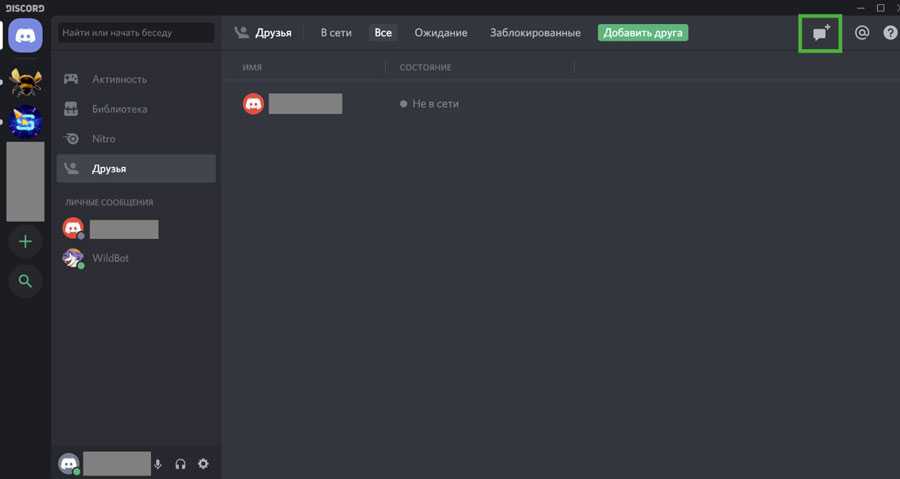
4. Из списка друзей проставьте галочки напротив участников, которых хотите включить в группу.
5. Нажмите кнопку “Создать группу ЛС”.
Теперь вы можете общаться в созданной вами группе.
Чтобы зайти в ранее созданную группу, необходимо выйти на главную страницу мессенджера. Для этого нужно нажать на логотип Discord в левом верхнем углу экрана. В колонке “Личные сообщения” будут отображены все чаты, которые проводились ранее, в том числе чаты в группах. Группа, где проводилась беседа, будет отображена со значком с изображением трех человечков на белом фоне. Нажав на это изображение, мы попадаем в группу и можем продолжать общение в ней.
В группе доступны следующие функции:
- голосовой звонок участникам группы;
- видеозвонок;
- текстовый чат;
- добавление новых участников группового чата.
Чтобы добавить нового участника в группу, необходимо вверху экрана нажать на силуэт человечка с плюсиком. Затем выбрать один из способов добавления участников в группу:
- Выбрать из списка друзей необходимый контакт и поставить напротив него галочку. Нажать кнопку “Добавить”.
- Отправить другу ссылку-приглашение на вступление в группу.
Чтобы удалить пользователя из группы, нужно из списка участников группы кликнуть правой клавишей мыши на участнике, которого нужно удалить. Затем из контекстного меню выбрать команду “Удалить из группы”.
СПРАВКА! Добавлять новых пользователей в группу может любой её участник, но удалить собеседников из группы может только её создатель.
Настройка параметров сервера
После создания сервера в Дискорде вы можете настроить его параметры, чтобы адаптировать его под потребности вашей группы друзей.
Во-первых, вы можете изменить название сервера с помощью команды «Переименовать сервер». Выберите краткое и запоминающееся название, чтобы все участники могли легко идентифицировать ваш сервер.
Затем вы можете настроить изображение сервера, нажав на кнопку «Изменить значок сервера». Выберите изображение, которое лучше всего представляет вашу группу или тематику сервера.
Для улучшения безопасности вы можете настроить права доступа для разных ролей. Это позволит вам регулировать, какие функции доступны участникам вашего сервера. Например, вы можете создать роль администратора с полными правами или роль модератора с ограниченными возможностями.
Кроме того, вы можете настроить каналы сервера, чтобы они соответствовали вашим потребностям. Вы можете создать разные каналы для общего общения, игровых дискуссий, совместного просмотра видео и других целей.
Наконец, помните о настройке различных дополнительных параметров, таких как часовой пояс сервера, уведомления, автоматические ответы и другие функции, которые делают ваш сервер удобным и функциональным.
Настройка параметров сервера поможет вам создать уникальное пространство для общения с друзьями и достижения ваших общих целей.
Как создать канал в Дискорде
Мы предполагаем, что большая часть наших читателей уже имела дело с мобильной, Desktop или веб-версией сервиса Discord и понимает значение слова «канал», но все же уточним его значение в Дискорде.
Канал – это своего рода общий чат для всех или только избранных участников на сервере. По доступности последние делятся на публичные и приватные. Поговорим о каждом отдельно.
Публичный
К публичному имеют доступ все участники сервера. Отлично подойдет для разговоров на общую тему, приветствий, правил либо общих собраний. Не рекомендуется создавать публичный чат для обсуждения тем, не подлежащих общей огласке. Так как подключиться к нему смогут не только знакомые участники, но и даже только прибывшие пользователи.
Алгоритм создания с компьютера:
Откройте компьютер
Неважно, сделаете ли вы это через устанавливаемое Desktop-приложение или через веб-версию. Перейдите на сервер, где необходимо создать чат
Вы должны быть владельцем, администратором либо иметь роль, для которой представлены нужные разрешения. В левой части окна сервера будет навигационное меню по категориям. Кликните на значок плюса («+») напротив нужной категории.
- Выберите тип. Он может быть голосовым или текстовым. Для обсуждения новостей лучше использовать текстовый, а для общения во время игры отлично подойдет голосовой.
- Введите название.
- Нажмите на большую синюю кнопку «Создать».
Готово. Теперь каждый участник имеет доступ. Если пользователей много, то ожидайте постоянные уведомления из сервиса. Чтобы избежать этого, вы можете замутить (mute) чат. Текстовые сообщения хороши тем, что история сообщений в них не удалятся автоматически. То есть для чтения чата достаточно открыть его в любой момент.
Создание с телефона на базе Android и iOS не сильно отличается от алгоритма выше. Только при открытии мобильного приложения у вас не сразу откроется список категорий. Для этого необходимо кликнуть на три горизонтальные кнопки в левой верхней части экрана. А дальше все по инструкции выше (с пункта 4).
Приватный
Довольно неприятно, когда в разговор друзей встревает невежественный незнакомец. Причем речь идет не о реальной жизни, а об интернет-общении. В таком случае рекомендуем сделать закрытый канал. Чтобы избежать таких неприятных ситуаций, в Дискорде предусмотрены приватные чаты, которые легко закрыть от посторонних глаз. Доступ к ним обеспечивается по роли или никнейму.
Чтобы создать приватный чат, достаточно поставить галочку напротив «приватный» при создании. Откроется второе окно, где нужно указать, каким ролям или пользователям будет открыт доступ. Для создания самих ролей необходимо выполнить следующие действия:
Откройте настройки сервера. Для этого кликните ПКМ по значку сервера, раскройте подраздел «Настройки» и выберите «Роли».
- Нажмите на синюю кнопку «Создать роль».
- Укажите ее название, права и цвет. Сохраните изменения.
- Выдайте роль нужным участникам.
Готово. Теперь только они смогут зайти в приватный чат. Примечательно, что для остальных участников недоступный канал станет невидимым.
Созданиепользовательскихкатегорий и каналов.
Платформа Discord предлагает «пользователям» возможность создавать собственные категории и каналы dentro de los grupos. Esto permite una mayor organización y estructura en la comunicación entre los miembros. Para crear una categoría personalizada, simplemente debes hacer clic derecho en la pestaña de categorías en el panel lateral y seleccionar Crear categoría. Luego, ingresa un nombre para la categoría, elige un color y haz clic en Crear. Una vez creada la categoría, podrás организовывать и перемещать каналы внутри него в соответствии с потребностями группы.
к создать клиентский канал dentro de una categoría, solo necesitas hacer clic derecho en la categoría deseada y seleccionar Crear canal de texto o Crear canal de voz. Luego, da un nombre al canal y haz clic en Crear. Puedes personalizar aún más los canales mediante la asignación de una descripción, ajustes de permisos y personalización de roles. Además, Discord te da la opción de настроить частные каналы которые доступны только пользователям с определенными ролями.
После создания собственных каналов и категорий вы можете заказать их определенным образом перетаскивая их в нужное место внутри группы. Это облегчит навигацию и поиск информации для всех участников. Помните, что вы можете далее настроить внешний вид каналов и категорий путем изменения цвета, фонового изображения и положения описания. Значок в Discord позволит вам эффективно организовать и структурировать общение в вашей группе.
Шаг 3. Вход в приложение Discord
После успешной установки приложения Discord на ваш телефон, вам потребуется войти в учетную запись, чтобы смочь создавать и управлять группой.
- Запустите приложение Discord на вашем телефоне. Обычно его значок можно найти на главном экране или в меню приложений.
- На странице входа введите свой зарегистрированный электронный адрес и пароль, чтобы получить доступ к своей учетной записи Discord.
- Нажмите кнопку «Вход», чтобы продолжить.
Если вы не зарегистрированы в Discord, вы также можете создать новую учетную запись, нажав на ссылку «Зарегистрироваться» или «Создать учетную запись» на странице входа.
После успешного входа в приложение Discord вы будете перенаправлены на главный экран, где вы сможете увидеть список доступных серверов, включая ваш сервер, если вы уже создали его, и начать управлять группой.
Что происходит, когда вы делаете свой сервер общедоступным
Если вы сделаете свой сервер общедоступным в Discord, произойдет несколько вещей. Во-первых, к нему сможет присоединиться любой желающий.
Кроме того, любые сообщения, отправленные на сервер, будут видны всем на сервере, независимо от того, являются они участниками или нет. Это может быть хорошо или плохо, в зависимости от назначения вашего сервера. Например, если вы используете сервер для бизнеса, вы можете сохранить конфиденциальность сообщений, чтобы информация о клиентах не была доступна всем.
Однако, если у вас есть сервер для друзей, его публикация может быть отличным способом поддерживать связь со всеми. Имейте в виду, что если вы сделаете свой сервер общедоступным, вы не сможете удалять участников, которые уже присоединились.
Если вы хотите удалить кого-то с сервера, вам нужно будет попросить его уйти. Наконец, если вы сделаете свой сервер общедоступным, он будет указан в каталоге серверов на веб-сайте Discord.
Это может быть отличным способом привлечь больше людей к вашему серверу, но это также означает, что любой, кто посещает Discord, сможет увидеть ваш сервер и присоединиться к нему, если пожелает. Перед тем, как сделать это, обязательно подумайте, является ли ваш сервер общедоступным.
Создание сервера в Discord
- Откройте Discord и войдите в свою учетную запись или создайте новую, если у вас еще нет учетной записи.
- На главном экране нажмите на плюсик «+» рядом с разделом «Сервера» в левой части экрана.
- В появившемся окне выберите опцию «Создать сервер».
- Введите название для своего нового сервера. Вы также можете добавить иконку для сервера, нажав на кнопку «Загрузить иконку» и выбрав подходящий файл с вашего компьютера.
- После ввода названия и выбора иконки для сервера нажмите на кнопку «Создать» для завершения процесса создания сервера.
- Поздравляю! Вы только что создали свой собственный сервер в Discord. Теперь вы можете настраивать его, добавлять каналы, управлять пользователями и наслаждаться общением со своими друзьями и сообществом.
Обратите внимание, что создание сервера в Discord — это только первый шаг. Рекомендуется ознакомиться с дополнительными функциями и настройками сервера, чтобы сделать его более удобным и безопасным для ваших нужд
Удачи в создании и управлении вашим сервером в Discord!
Приветственные правила и инструкции
Добро пожаловать на наш сервер Discord! Мы рады приветствовать каждого нового пользователя и надеемся, что вы будете наслаждаться общением и взаимодействием с остальными участниками сообщества
Чтобы сделать ваше пребывание на сервере максимально приятным и продуктивным, мы хотели бы обратить ваше внимание на несколько правил и инструкций, которые помогут всем нам поддерживать уютную и дружелюбную атмосферу
1. Будьте уважительны
Уважайте других участников сервера и поддерживайте доброжелательную атмосферу. Избегайте оскорблений, споров и другого неприемлемого поведения. Помните, что каждый имеет право на свое мнение, и вы должны быть готовы выслушать и принять его, даже если вы не согласны с ним.
2. Сохраняйте конфиденциальность
Не распространяйте чужую личную информацию без согласия соответствующих лиц. Уважайте конфиденциальность и приватность каждого участника сервера. Если вы обнаружите, что кто-то нарушает эти правила, пожалуйста, сообщите об этом модератору.
3. Будьте активны
Мы ценим активное участие участников нашего сервера. Старайтесь быть активными, задавать вопросы, делиться своим опытом и мнением. Однако помните, что у нас все разные и у каждого есть свои обязанности и обязательства в реальной жизни.
4. Следуйте правилам нечувствительности
Мы призываем вас соблюдать этикет и избегать нечувствительного или оскорбительного содержания. Не допускайте распространения насилия, ксенофобии, расизма, сексизма и других форм дискриминации или ненависти. Мы стремимся создать безопасное и приятное окружение для всех наших участников.
5. Обратитесь к модераторам, если у вас есть вопросы или проблемы
Если у вас возникают вопросы, проблемы или вы сталкиваетесь с нарушением правил, не стесняйтесь обратиться к модераторам. Они всегда готовы помочь и разрешить любые споры или проблемы, с которыми вы могли бы столкнуться.
Будьте вежливы, открыты и всегда помните, что все мы здесь для общения, обмена идеями и получения поддержки. Надеемся, что вам понравится ваше время на нашем сервере Discord!
Возможности регистрации в Discord
Discord предоставляет несколько возможностей для регистрации нового аккаунта и присоединения к сообществу. Вот некоторые из них:
Важно отметить, что все пользователи Discord должны быть старше 13 лет, в соответствии с политикой конфиденциальности и условиями использования платформы. После успешной регистрации, вы получите доступ к основным функциям Discord, таким как создание своего сервера, присоединение к другим серверам, общение с другими пользователями в текстовых и голосовых каналах, а также использование различных инструментов и функций, доступных в клиенте Discord
После успешной регистрации, вы получите доступ к основным функциям Discord, таким как создание своего сервера, присоединение к другим серверам, общение с другими пользователями в текстовых и голосовых каналах, а также использование различных инструментов и функций, доступных в клиенте Discord.
Поиск серверов для общения
Дискорд известен в первую очередь как мессенджер для геймеров, но с течением времени его оценили и те, кто не играет в компьютерные игры. Любители пообщаться решили воспользоваться возможностями Дискорда в своих неигровых целях. В Discord были созданы разнообразные сервера для общения. Сервера Дискорд для общения имеют различные тематики. Среди них можно выделить:
- игры;
- бизнес;
- юмор;
- фильмы;
- образование;
- музыка;
- автомобили;
- спорт.
Существуют популярные сообщества для общения, количество участников которых превышает 300000 человек. Общение в таких сообществах будет в радость любителям интересных бесед на любимую тематику.
Поиск интересующей комнаты для общения в зависимости от тематики можно провести при помощи:
- специальных сайтов;
- самого мессенджера Дискорд.
Среди специальных сайтов для поиска серверов выделим два сайта с похожими названиями:
- discord-server.com;
- server-discord.com.
На обоих сайтах представлен список серверов, созданных на платформе Дискорда. Данные списки составлены в зависимости от тематики и рейтинга сообщества среди других комнат для общения. Используя сайты со списками серверов, можно присоединиться к понравившемуся сообществу. На примере популярного сайта discord-server.com поведаем о том, как можно подобрать для себя подходящее сообщество для общения. После перехода на указанный сайт у пользователя появляется возможность отсортировать представленные сервера при помощи нескольких фильтров.
Пользуясь указанным выше сайтом, можно сделать фильтрацию в зависимости от языка представленных сообществ. В пункте “Все языки” выберите “русский”, и перед вами появится лист с русскоязычными серверами. Из представленного списка можно продолжить поиск необходимого сообщества при помощи выбора тематики.
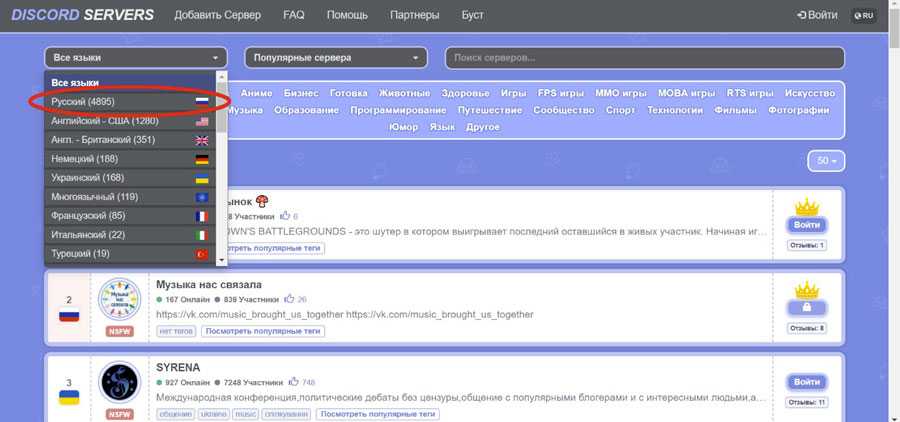
На сайте discord-server.com доступен просмотр следующей информации о сообществах:
- краткое описание сообщества;
- отзывы участников;
- количество участников;
- количество участников онлайн.
ВНИМАНИЕ! Сообщество, имеющее статус NSFW, может содержать материал, нежелательный для просмотра определенным кругом лиц.
Список сообществ составляется на основании их рейтинга. Рейтинг формируется при совокупности нескольких факторов, в числе которых лайки от пользователей. Выберите сообщество с интересующей вас тематикой из списка лучших серверов, находящихся в первых строчках рейтинга.
Сайт server-discord.com по своей сути схож с вышеописанным сайтом за исключением некоторых отличий. Заметные отличия видны в интерфейсе и количестве возможных языков серверов. Если на сайте discord-server.com представлены сервера на более чем 30 языках, то на сайте server-discord.com доступны сервера только на трёх языках: русском, украинском и английском.
Используя сайты с перечнем сообществ в Дискорде, вы можете самостоятельно оценить состояние сообществ
Для определения состояния любого сервера обратите внимание на следующие критерии:
- Строка рейтинга в списке сообществ. Чем выше позиция, тем больше вероятность того, что общение среди выбранного круга лиц вам понравится.
- Количество участников. Большое количество пользователей говорит о востребованности и качестве сообщества.
- Отзывы. Сервер может насчитывать тысячи участников, но отзывы о сообществе могут указать на существенные недостатки, с которыми вы не захотите мириться.
- Наличие статуса NSFW. Эта аббревиатура даёт понять, что здесь может всплыть материал, не приемлемый для вас.
Если сообщество, к которому вы присоединились, через время окажется для вас неприемлемым, то в любое время вы можете выйти из него.
Найти подходящее сообщество можно при помощи самого Дискорда. Для этого на главной странице мессенджера нужно нажать на кнопку с изображением лупы. Она находится в столбике с левой стороны экрана. После нажатия кнопки поиска вашему вниманию будут предложены популярные сервера. Количество участников некоторых из представленных сообществ превышает 300 тысяч пользователей.
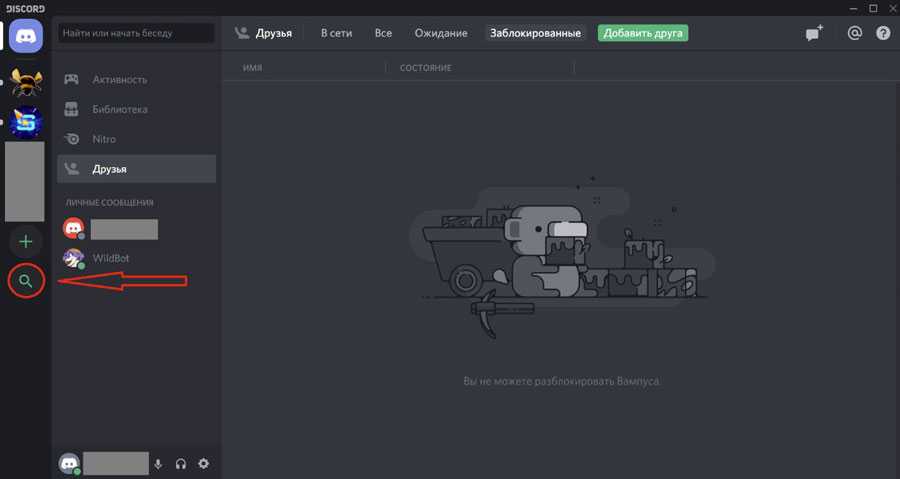
В списке серверов по каждому сообществу доступна следующая информация:
- название сообщества с соответствующим изображением;
- краткое описание сообщества;
- общее количество участников;
- количество участников в сети.
Чтобы присоединиться к понравившемуся сообществу, достаточно проделать два шага:
- Нажать на иконку с выбранным сервером.
- Внизу экрана открывшегося сервера нажать на кнопку “Join Server”.
При помощи поисковой строки можно найти необходимое сообщество из списка, представленного на самом Дискорде. Для этого в поисковой строке, находящейся в верхней части экрана, необходимо ввести слово, по которому нужно произвести поиск, и система предложит возможные варианты.
Для чего нужен групповой звонок
Групповой видеозвонок — альтернатива личной встрече. Если пользователи живут далеко друг от друга и не могут собраться в офлайне, то организатору достаточно нажать на несколько кнопок и устроить мероприятие в интернете. Чтобы запустить конференцию, нужно устройство, подключенное к интернету (компьютер, ноутбук, смартфон). Благодаря использованию камеры и микрофона, все участники видят друга друга и общаются в режиме реального времени.
Во время групповых звонков на платформе Discord пользователям доступны следующие инструменты: обмен сообщениями в текстовом чате, быстрая отправка файлов, демонстрация экрана. Необычная «фишка» приложения Discord — доступ к активностям. Во время совершения группового звонка можно включить игру и совместно с друзьями или коллегами пройти несколько уровней.
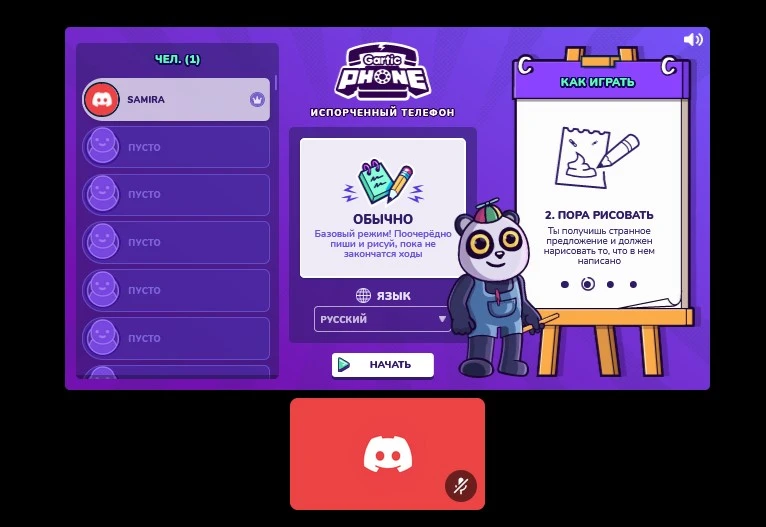
Плюсы групповых переписок и звонков в Дискорде:
- бесплатный доступ к групповым чатам и видеозвонкам ;
- высокое качество картинки и звука;
- современный дизайн;
- простая регистрация;
- широкий функционал.
С помощью сервиса можно совершать звонки по личным или рабочим вопросам и проблемам. Если неудобно общаться голосом и видео, организуйте текстовый чат. Откройте личные настройки и отключите звук уведомлений, чтобы он не мешал окружающим.
Минусы Дискорда:
- сложный для новых пользователей интерфейс (чтобы разобраться в текстовых и голосовых чатах, серверах, каналах и активностях, понадобится время);
- нет функции записи видео;
- максимальное число пользователей, которые могут принять участие в групповом вызове, — 25 человек.
Ограниченное количество участников — один из главных недостатков приложения Дискорд. Возможно, именно поэтому программа пока не получила популярности в корпоративной среде. Компании, которым нужно организовать групповой видеосозвон с сотрудниками, клиентами или деловыми партнерами, чаще всего отдают предпочтение профессиональным сервисам для ВКС с неограниченным числом зрителей и слушателей. Одна из таких платформ — Линк Вебинары.
Выбор названия и изображения группы.
В этом разделе мы рассмотрим все, что вам нужно знать о том, как выбрать имя и изображение группы в Discord. Эти элементы имеют основополагающее значение для определения идентичности вашего сообщества и привлечения новых участников. Ниже мы дадим вам несколько рекомендаций, которые помогут вам принять обоснованные решения.
Выберите имя: Название группы должно быть отличительным и отражать тему или цель сообщества. Вот несколько советов, которые помогут вам выбрать хорошее имя:
– Оригинальность: избегайте общих названий, которые можно легко спутать с другими группами. Будьте изобретательны и ищите что-то уникальное, которое отражает суть вашего сообщества. – Ясность: убедитесь, что название легко понятно и не вызывает путаницы. При необходимости добавьте ключевые слова, чтобы подчеркнуть основную направленность группы. — Краткость: старайтесь, чтобы имя было кратким и легко запоминающимся. Избегайте использования слишком длинных или сложных имен, которые может быть трудно произнести или написать.
Выберите изображение: «Имидж группы» — это визуальное представление вашего сообщества. Вот несколько рекомендаций по выбору подходящего изображения:
– Актуальность: Убедитесь, что изображение отражаеттемуили цель группы. Вы можете использовать элементы, связанные с контентом, или символы, представляющие ценности вашего сообщества. – Качество: выберите высококачественное изображение, которое выглядит четким и без искажений. Избегайте размытых или пиксельных изображений, поскольку они могут создать неряшливое изображение. – Формат: убедитесь, что изображение соответствует требованиям Discord по разрешению и размеру. Обычно для достижения наилучших результатов рекомендуется использовать квадратные или круглые изображения.
Дополнительная настройка: Помимо имени и изображения, Discord позволяет вам ещё больше персонализировать вашу группу. Вы можете изменить тему группы, добавить приветственный канал или даже использовать ботов для автоматизации определенных функций. Помните, что персонализация — отличный способ выделить вашу группу и сделать ее уникальной.
Следуйте этим советам и найдите время, чтобы выбрать идеальное имя и изображение для своей группы Discord
Помните, что эти элементы составят первое впечатление пользователей о вашем сообществе, поэтому важно уделять им время и внимание. Получайте удовольствие от создания своей группы и ожидайте, что вы привлечете много энтузиастов!


























